lydiecopytrans
-
Compteur de contenus
2 -
Inscrit(e) le
-
Dernière visite
Type de contenu
Profils
Forums
Téléchargements
Messages posté(e)s par lydiecopytrans
-
-
Bonjour tout le monde!
Vous êtes nombreux à chercher une solution pour copier des chansons d'un iPhone vers un Android. Dans ce petit tutoriel, nous vous montrons comment le faire efficacement.
Pour effectuer ce transfert, il faut commencer par télécharger CopyTrans qui est un logiciel sécurisé: http://fr.copytrans.net/copytrans/
CopyTrans va copier toutes les chansons de votre iPhone vers un dossier sur votre ordinateur. Ce qui vous permettra de toujours pouvoir les récupérer.
Étapes:
2. Installez-le, connectez votre iPhone à l’ordinateur et ouvrez CopyTrans.
3. Les données de votre appareil comme les vidéos, chansons, listes de lecture, pochettes d'album, sonneries etc. se chargent dans le programme. Maintenant, sélectionnez “Musique” en haut à gauche du programme puis cochez toutes les chansons.
Note: vous pouvez copier toutes les autres données en cochant la case à côté du nom de votre iPhone.
4. Dans la partie du haut, vérifiez que vous soyez sous “Sauv. manuelle” puis cliquez sur “Dossier”.
5. Cliquez sur l’icône du “crayon” > créez un nouveau dossier de sauvegarde sur le PC puis cliquez deux fois sur “OK”.
6. Maintenant, lancez la sauvegarde des chansons vers le dossier créé précédemment en cliquant sur le bouton “Lancer sauvegarde”.
7. La nouvelle fenêtre vous montre la progression du transfert vers le PC.
8. Une fois terminé, vous retrouvez vos chansons dans le dossier créé sur votre PC.
9. Vous pouvez déconnecter votre iPhone de l’ordinateur.
Copier la musique du PC vers un smartphone Android
Désormais, il suffit de glisser-déposer les chansons sauvegardées sur le PC vers votre smartphone Android. Voici comment faire:
1. Branchez votre appareil Android à l’ordinateur. Il apparait comme périphérique dans Windows.
2. Ouvrez l’onglet de l’appareil et sélectionnez le dossier “Music”.
3. Maintenant, recherchez le dossier contenant vos chansons, sélectionnez-les et faites un glisser-déposer dans le dossier “Music” de l’Android.
4. Les chansons se copient vers votre appareil Android.
5. Vous voyez en ouvrant l’onglet “Music” que toutes vos chansons ont été copiées. Vous pouvez même les jouer depuis l’ordinateur.
C’est terminé! Vous avez rapidement transféré toutes les chansons d’un iPhone vers un smartphone Android ;-)

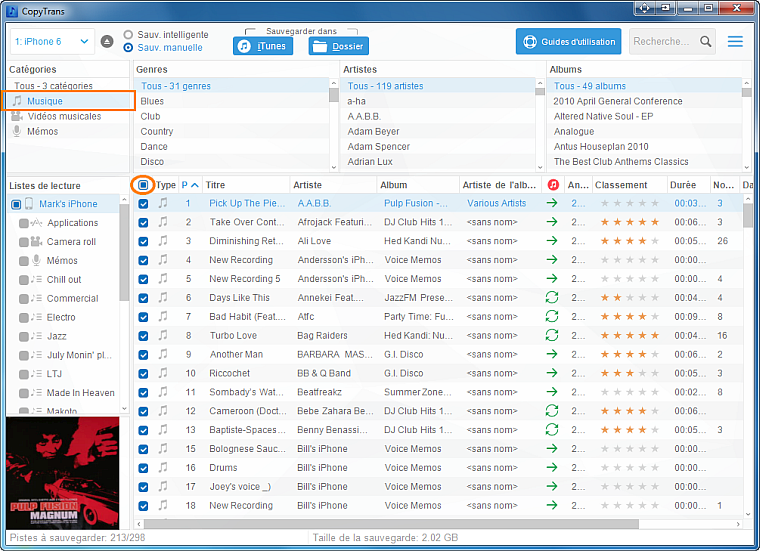
Comment transférer des photos et vidéos entre différents appareils iOS (iPhone ou iPad) ?
dans Tutoriels et Astuces iPhone
Posté(e)
CopyTrans Photo est un logiciel qui permet de sauvegarder des photos ou des vidéos d'un iPhone vers le PC et vice-versa. Son interface attrayante et sa rapidité, le rend vraiment agréable à utiliser. Dans ce tutoriel, nous vous montrons comment transférer des photos et vidéos facilement entre votre iPhone, iPad ou iPod Touch.
Le transfert s'effectue depuis votre ordinateur. Cela vous permet aussi d'avoir une sauvegarde de vos photos et vidéos sur votre ordinateur.
1. Télécharger CopyTrans Photo
2. Ouvrez le programme et connectez votre iPhone ou iPad au PC.
3. Vos photos et vidéos s'affichent dans le programme.
3. Choisissez un dossier de sauvegarde pour vos photos. Sélectionnez les photos que vous désirez transférer et faites un glisser-déposer de celles-ci vers la partie droite du programme.
4. Il faut maintenant enregistrer les changements. Pour cela, cliquez sur le bouton “Appliquer changements”.
5. Vos photos et vidéos ont été transférés dans le dossier choisi sur votre PC. Maintenant, débranchez l’iPad, l'iPhone du PC et branchez y votre second appareil.
6. Créez un nouvel album sur l'iPad ou l'iPhone puis refaites la même manœuvre, mais dans l’autre sens.
7. Cliquez sur le bouton “Appliquer changements” pour enregistrer les modifications.
8. Vous avez transféré des photos et vidéos d’un appareil vers un autre en quelques minutes !